Sony VGN-NS11SR, VGN-NS11Z, VGN-NS11MR, VGN-NS11S, VGN-NS10J Manual [ru]
...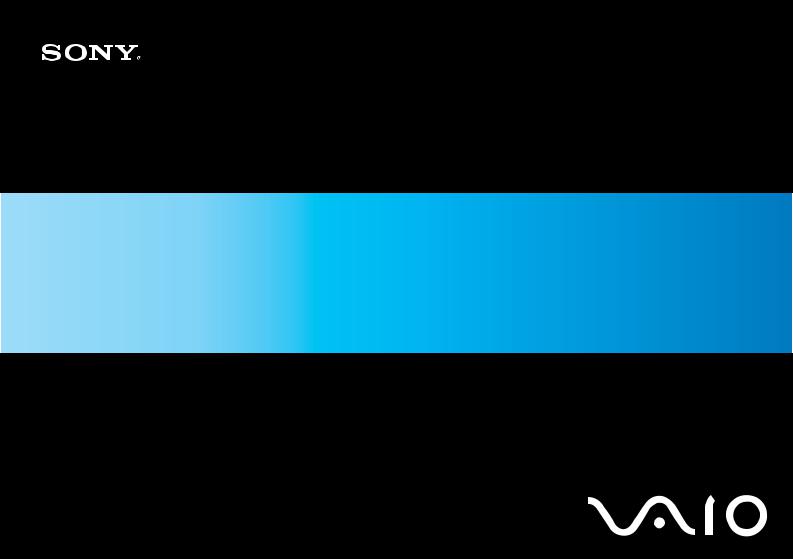
N
Руководство пользователя
Персональный компьютер
С е р и я V G N - N S

n 2 N
Содержание |
|
Подготовка к использованию......................................................................................................................................... |
6 |
Уведомление .............................................................................................................................................................. |
7 |
Документация............................................................................................................................................................. |
8 |
Требования эргономики .......................................................................................................................................... |
11 |
Начало работы ............................................................................................................................................................... |
13 |
Расположение органов управления и портов ....................................................................................................... |
14 |
Индикаторы.............................................................................................................................................................. |
20 |
Подключение источника питания .......................................................................................................................... |
22 |
Использование аккумулятора ................................................................................................................................ |
23 |
Безопасное выключение компьютера................................................................................................................... |
30 |
Использование компьютера VAIO................................................................................................................................ |
31 |
Использование клавиатуры.................................................................................................................................... |
32 |
Использование сенсорной панели ......................................................................................................................... |
34 |
Использование клавиш специальных функций .................................................................................................... |
35 |
Использование встроенной камеры MOTION EYE............................................................................................... |
36 |
Использование дисковода оптических дисков .................................................................................................... |
39 |
Использование модуля ExpressCard...................................................................................................................... |
49 |
Использование карты памяти Memory Stick.......................................................................................................... |
53 |
Использование карты памяти SD .......................................................................................................................... |
59 |
Использование сети Интернет ............................................................................................................................... |
63 |
Использование беспроводной локальной сети WLAN ......................................................................................... |
65 |

n 3 N
Использование периферийных устройств................................................................................................................... |
73 |
Подсоединение внешних громкоговорителей....................................................................................................... |
74 |
Подсоединение внешнего монитора...................................................................................................................... |
75 |
Выбор режимов отображения ................................................................................................................................ |
78 |
Использование функции “Несколько мониторов”................................................................................................ |
80 |
Подсоединение внешнего микрофона................................................................................................................... |
83 |
Подключение USB-устройства............................................................................................................................... |
84 |
Подключение принтера........................................................................................................................................... |
87 |
Подсоединение устройства i.LINK ......................................................................................................................... |
88 |
Подсоединение к локальной сети.......................................................................................................................... |
90 |
Индивидуальная настройка компьютера VAIO........................................................................................................... |
91 |
Установка пароля .................................................................................................................................................... |
92 |
Настройка компьютера с помощью приложения VAIO Control Center................................................................ |
97 |
Использование энергосберегающих режимов ...................................................................................................... |
98 |
Управление электропитанием с помощью приложения VAIO Power Management.......................................... |
103 |
Настройка конфигурации модема........................................................................................................................ |
105 |
Модернизация компьютера VAIO............................................................................................................................... |
107 |
Добавление и извлечение модулей памяти ........................................................................................................ |
108 |

n 4 N
Меры предосторожности ............................................................................................................................................ |
114 |
Работа с ЖК-дисплеем ......................................................................................................................................... |
115 |
Использование источника питания...................................................................................................................... |
116 |
Работа с компьютером.......................................................................................................................................... |
117 |
Работа со встроенной камерой MOTION EYE .................................................................................................... |
119 |
Работа с дискетами............................................................................................................................................... |
120 |
Работа с дисками................................................................................................................................................... |
121 |
Использование аккумулятора .............................................................................................................................. |
122 |
Использование наушников ................................................................................................................................... |
123 |
Работа с картой памяти Memory Stick ................................................................................................................. |
124 |
Работа с жестким диском..................................................................................................................................... |
125 |
Обновление программного обеспечения компьютера ....................................................................................... |
126 |
Устранение неполадок ................................................................................................................................................ |
127 |
Компьютер.............................................................................................................................................................. |
128 |
Безопасность системы .......................................................................................................................................... |
135 |
Аккумулятор........................................................................................................................................................... |
136 |
Встроенная камера MOTION EYE ........................................................................................................................ |
138 |
Интернет................................................................................................................................................................. |
141 |
Работа в сети ......................................................................................................................................................... |
143 |
Оптические диски.................................................................................................................................................. |
147 |
Дисплей................................................................................................................................................................... |
151 |
Печать..................................................................................................................................................................... |
155 |
Микрофон ............................................................................................................................................................... |
156 |
Мышь....................................................................................................................................................................... |
157 |

n 5 N
Громкоговорители.................................................................................................................................................. |
158 |
Сенсорная панель.................................................................................................................................................. |
160 |
Клавиатура ............................................................................................................................................................. |
161 |
Гибкие диски .......................................................................................................................................................... |
162 |
Аудио/видео ........................................................................................................................................................... |
163 |
Карта памяти Memory Stick................................................................................................................................... |
165 |
Периферийные устройства................................................................................................................................... |
167 |
Техническая поддержка ............................................................................................................................................. |
168 |
Информация о технической поддержке Sony .................................................................................................... |
169 |
Электронная поддержка ...................................................................................................................................... |
170 |
Торговые марки............................................................................................................................................................ |
172 |

n 6 N
Подготовка к использованию
Подготовка к использованию
Поздравляем с приобретением компьютера Sony VAIO®! Добро пожаловать в интерактивное Руководство пользователя. Корпорация Sony создает современные персональные компьютеры, которые объединяют в себе передовые технологии и опыт в области аудио- и видеозаписи, вычислительной техники и коммуникаций.
!
Внешний вид вашего компьютера может несколько отличаться от изображений, приведенных в данном руководстве.

n 7 N
Подготовка к использованию
Уведомление
© 2008 Sony Corporation. Все права защищены.
Воспроизведение, перевод и преобразование в любую доступную для аппаратного считывания форму настоящего руководства и упомянутого в нем программного обеспечения (как полностью, так и частично) без предварительного письменного разрешения запрещается.
Sony Corporation не дает никаких гарантий в отношении настоящего руководства, программного обеспечения и иной информации, содержащейся в данном документе, и настоящим явно отказывается от каких-либо подразумеваемых гарантийных обязательств, гарантий коммерческой пригодности или соответствия каким-либо конкретным целям для данного руководства, программного обеспечения и прочей информации. Ни при каких обстоятельствах Sony Corporation не несет ответственности за случайный, воспоследовавший и иной ущерб, вызванный правонарушением, контрактом или иной причиной и возникший в результате использования или связанный с использованием настоящего руководства, программного обеспечения и прочей информации, содержащейся в этом документе, или проистекающий из использования таковой.
В настоящем руководстве символы ™ или ® не указаны.
Sony Corporation оставляет за собой право на любые изменения настоящего руководства и содержащейся в нем информации в любое время без уведомления. Использование программного обеспечения, рассматриваемого в руководстве, регламентируется условиями отдельного лицензионного пользовательского соглашения.

n 8 N
Подготовка к использованию
Документация
Документация для данного компьютера VAIO содержит печатные документы и электронные руководства пользователя.
Печатная документация
Краткое руководство — cодержит инструкции по распаковке и последующим процедурам для запуска компьютера VAIO.
Руководство по устранению неисправностей и восстановлению системы — cодержит рекомендации по устранению общих неполадок в работе, помимо тех, которые могут возникнуть во время нормальной работы компьютера.
Правила эксплуатации, Гарантия, Лицензионное соглашение с конечным пользователем и информация о Службе поддержки — cодержат условия гарантии Sony, правила по технике безопасности, правила эксплуатации модема, правила эксплуатации беспроводной сети, правила эксплуатации беспроводной сети WAN, правила эксплуатации Bluetooth, соглашение с конечным пользователем, и информацию о службе поддержки Sony.
Электронная документация
Руководство пользователя (данное руководство) — cодержит описание функций компьютера. В нем также содержится информация о программах, поставляемых вместе с компьютером, и информация об устранении наиболее распространенных неполадок. Руководство пользователя предоставлено в формате PDF, который удобен для поиска и печати.
Для просмотра руководства на экране:
1 Дважды нажмите кнопку мыши на значке VAIO User Guide на рабочем столе.
2 Откройте папку с документацией на вашем языке.
3 Выберите руководство, которое требуется просмотреть.

n 9 N
Подготовка к использованию
Руководство пользователя можно найти вручную; для этого следует выбрать Компьютер > VAIO (C:) (диск C) > Documentation > Documentation и открыть папку с документами на нужном языке.
Для перехода на Web-узлы, указанные в этом руководстве, используйте соответствующие URL, начинающиеся с http://, компьютер должен быть подключен к Интернету.
Спецификации — интерактивные спецификации описывают конфигурацию аппаратного и программного обеспечения компьютера VAIO.
Для перехода к разделу интерактивных спецификаций:
1 Установите соединение с Интернет.
2 Перейдите на Web-узел интерактивной поддержки корпорации Sony по адресу http://www.vaio-link.com.
В комплекте может быть отдельный диск с документацией на прилагаемые аксессуары.

n 10 N
Подготовка к использованию
Справка и поддержка
Справка и поддержка — это обширный ресурс, в котором представлены практические советы, учебные пособия и демонстрационные ролики для обучения работе с компьютером.
Для просмотра справочных ресурсов Windows (включая ресурсы в сети Интернет), пользуйтесь функцией поиска, указателем и содержанием.
Для доступа к Справка и поддержка нажмите кнопку Пуск  и выберите Справка и поддержка. Или откройте окно Справка и поддержка нажатием клавиши F1, одновременно удерживая нажатой клавишу Microsoft Windows.
и выберите Справка и поддержка. Или откройте окно Справка и поддержка нажатием клавиши F1, одновременно удерживая нажатой клавишу Microsoft Windows.
Другие источники информации
Сведения о функциях и устранении неполадок при работе с различными приложениями можно найти в файлах интерактивной справки этих приложений.
На web-узле по адресу http://www.club-vaio.com представлены интерактивные учебные пособия по программному обеспечению VAIO.
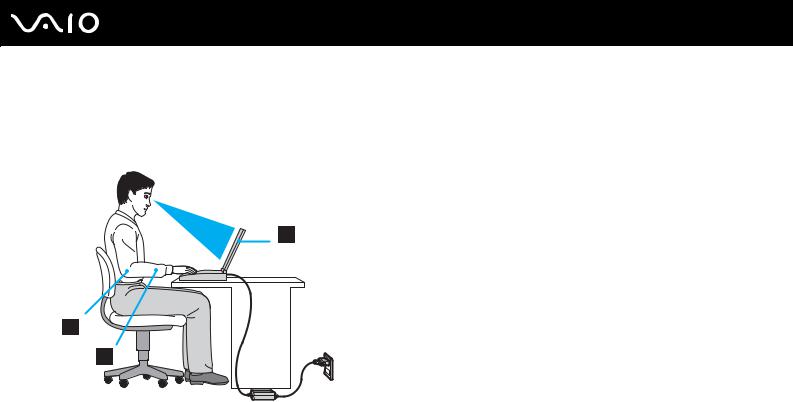
n 11 N
Подготовка к использованию
Требования эргономики
Данный компьютер является портативным устройством, которое применяется в различных условиях.
По возможности постарайтесь учитывать приведенные ниже рекомендации по эргономике как при работе в стационарных условиях, так при использовании компьютера как портативного устройства:
Расположение компьютера — располагайте компьютер непосредственно перед собой (1). При использовании клавиатуры, сенсорной панели или внешней мыши держите локти горизонтально (2), а запястья – свободно, в удобном положении (3). Расправьте плечи в естественном положении. При работе на компьютере делайте частые перерывы. Продолжительная работа на компьютере может вызвать перенапряжение глаз, мышц и сухожилий.

n 12 N
Подготовка к использованию
Рабочее место и поза — подберите стул с удобной спинкой. Отрегулируйте стул так, чтобы ступни стояли ровно на полу. Комфортное расположение ступней позволит вам чувствовать себя удобнее. Сидите прямо, свободно, не сутультесь и не отклоняйтесь далеко назад.
Угол обзора экрана компьютера — наклоняя экран, подберите оптимальный угол. Правильно отрегулировав наклон экрана, можно снизить напряжение глаз и физическое утомление. Кроме того, отрегулируйте яркость экрана.
Освещение — выбирайте местоположение компьютера так, чтобы солнце и искусственное освещение не создавали бликов и отражений на экране. Пользуйтесь источниками рассеянного света, чтобы избежать ярких пятен на экране. Правильное освещение позволяет сделать работу комфортной и эффективной.
Расположение внешнего монитора — при использовании внешнего монитора установите его на расстоянии, обеспечивающем комфортную работу. Сидя перед монитором, убедитесь в том, что экран находится на уровне глаз или несколько ниже.

n 13 N
Начало работы
Начало работы
В этом разделе рассматриваются начальные этапы работы с компьютером VAIO.
Расположение органов управления и портов (стр. 14)
Индикаторы (стр. 20)
Подключение источника питания (стр. 22)
Использование аккумулятора (стр. 23)
Безопасное выключение компьютера (стр. 30)
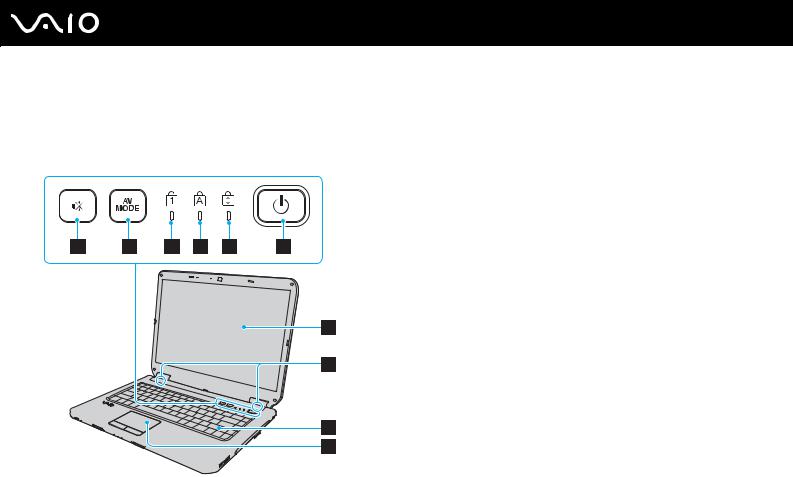
n 14 N
Начало работы
Расположение органов управления и портов
На следующих страницах показано расположение органов управления и портов компьютера.
Вид спереди
A Клавиша отключения звука (S1) (стр. 35)
B Клавиша AV MODE (стр. 35)
C Индикатор Num lock (стр. 20)
D Индикатор Caps lock (стр. 20)
E Индикатор Scroll lock (стр. 20)
F Кнопка включения питания
G ЖК-дисплей (стр. 115)
H Встроенные громкоговорители (стерео)
I Клавиатура (стр. 32)
J Сенсорная панель (стр. 34)
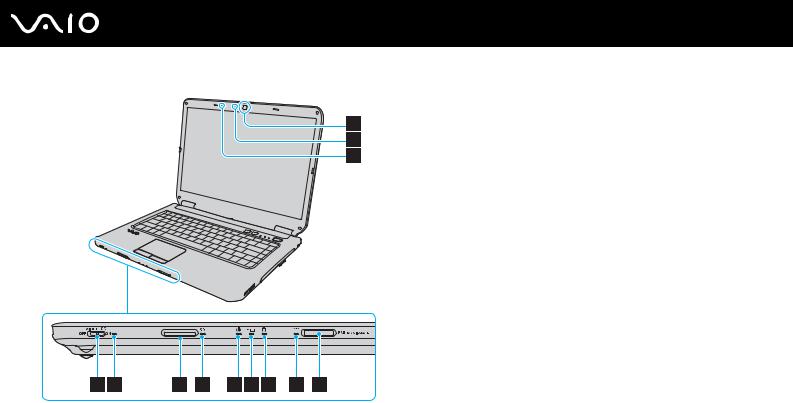
n 15 N
Начало работы
A Встроенная камера MOTION EYE*1 (стр. 36)
B Индикатор встроенной камеры MOTION EYE*1 (стр. 20)
C Встроенный микрофон (одноканальный)*1
D Выключатель WIRELESS (стр. 65)
E Индикатор WIRELESS (стр. 20)
F Гнездо карты памяти SD (стр. 59)
G Индикатор карты памяти SD (стр. 20)
H Индикатор питания (стр. 20)
I Индикатор заряда (стр. 20)
JИндикатор жесткого диска/дисковода компакт-дисков (стр. 20)
K Индикатор карты памяти Memory Stick (стр. 20)
L Гнездо карты памяти Memory Stick*2 (стр. 53)
*1 |
Не для всех моделей. |
*2 |
Компьютер поддерживает карты памяти обоих размеров, |
|
нормального и Duo Memory Stick. |
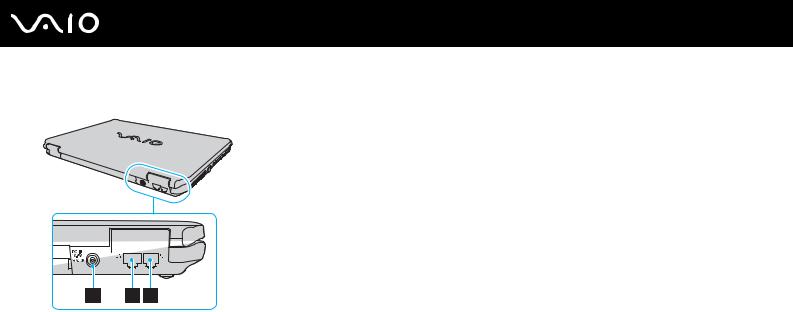
n 16 N
Начало работы
Вид сзади
A Разъем источника постоянного тока DC IN (стр. 22)
B Сетевой порт (Ethernet) (стр. 90)
C Разъем модема (стр. 63)
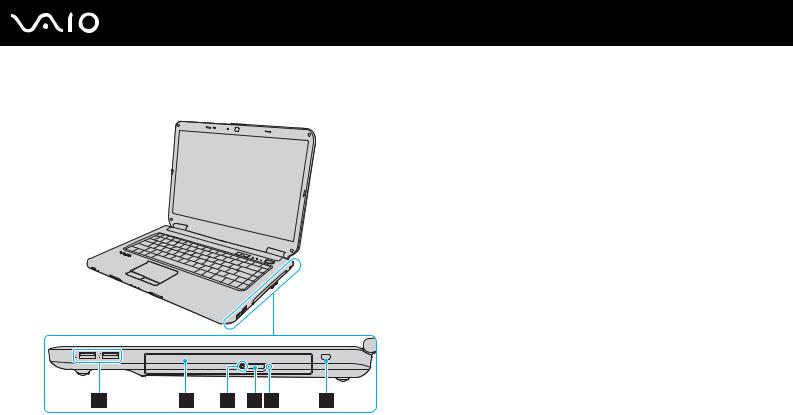
n 17 N
Начало работы
Вид справа
A Высокоскоростные порты USB (USB 2.0)* (стр. 84)
B Дисковод компакт-дисков (стр. 39)
C Индикатор дисковода компакт-дисков (стр. 20)
D Кнопка извлечения диска (стр. 39)
E Отверстие ручного извлечения диска (стр. 147)
F Гнездо защиты
* Поддерживает высокую/полную/низкую скорость передачи.
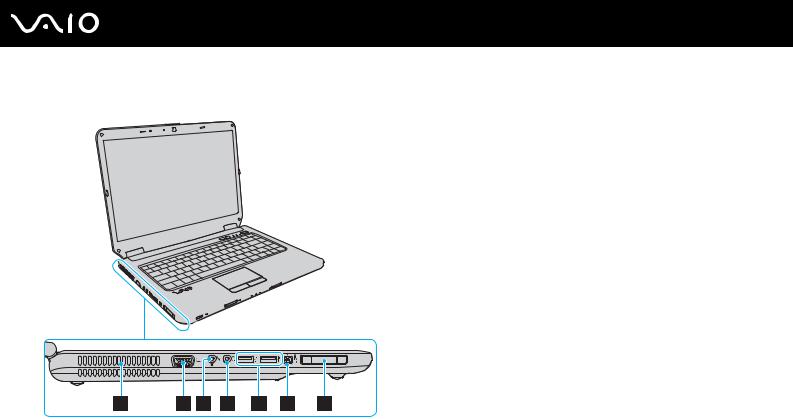
n 18 N
Начало работы
Вид слева
A Вентиляционное отверстие
B Разъем монитора (стр. 75)
C Гнездо микрофона (стр. 83)
D Гнездо наушников (стр. 74)
E Высокоскоростные порты USB (USB 2.0)* (стр. 84)
F 4-контактный (S400) порт i.LINK (стр. 88)
G Гнездо ExpressCard/34 (стр. 49)
* Поддерживает высокую/полную/низкую скорость передачи.
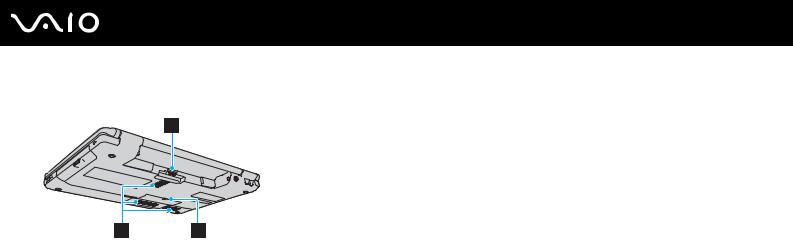
n 19 N
Начало работы
Вид снизу
A Разъем аккумулятора (стр. 23)
B Вентиляционные отверстия
C Крышка отсека модулей памяти (стр. 110)
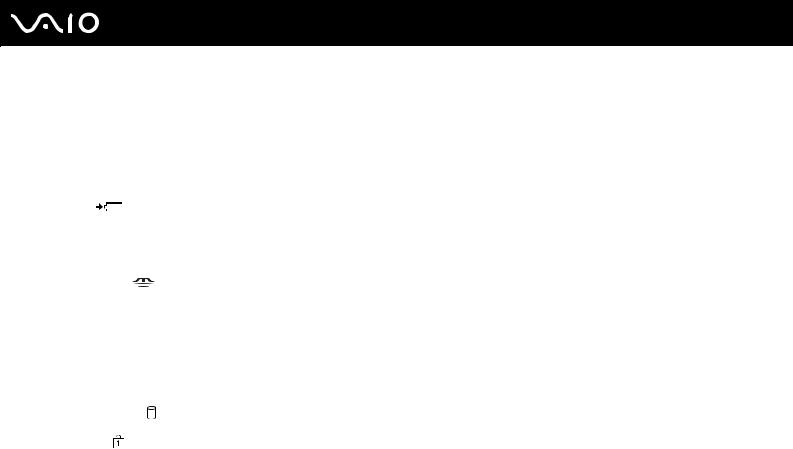
n 20 N
Начало работы
Индикаторы
Ниже перечислены индикаторы, предусмотренные в компьютере:
Индикатор |
Назначение |
|
|
|
|
Питание 1 |
Светится зеленым, когда компьютер включен, медленно мигает оранжевым, когда компьютер |
|
|
находится в режиме сна, и выключается, когда компьютер находится в режиме гибернации. |
|
|
|
|
Заряд |
Светится, когда аккумуляторный блок заряжается. Подробнее см. раздел Зарядка аккумулятора |
|
|
(стр. 26). |
|
|
|
|
Встроенная камера MOTION EYE* |
Светится при использовании встроенной камеры MOTION EYE. |
|
|
|
|
Гнездо карты памяти |
Светится при обращении к карте памяти Memory Stick в гнезде Memory Stick для чтения и записи. |
|
Memory Stick |
(Когда этот индикатор светится, не следует переключать компьютер в режим сна или выключать.) |
|
Когда нет обращения к карте памяти Memory Stick, этот индикатор не светится. |
||
|
||
|
|
|
Карта памяти SD |
Светится во время чтения данных с карты и записи данных на карту, установленную в гнездо карты |
|
|
памяти SD. (Когда этот индикатор светится, не следует переключать компьютер в режим сна или |
|
|
выключать.) Когда нет обращения к карте памяти, этот индикатор не светится. |
|
|
|
|
Дисковод компакт-дисков |
Светится, когда привод считывает или записывает данные. Когда нет обращения к дисководу |
|
|
оптических дисков, этот индикатор не светится. |
|
|
|
|
Жесткий диск/дисковод |
Светится, когда привод считывает или записывает данные. Когда этот индикатор светится, не следует |
|
компакт-дисков |
переключать компьютер в режим сна или выключать. |
|
|
||
|
|
|
Num Lock |
Нажмите клавишу Num Lk для активизации цифровой области клавиатуры. Повторное нажатие этой |
|
клавиши отключает цифровую область клавиатуры. Когда этот индикатор не светится, цифровая |
||
|
||
|
область клавиатуры не действует. |
|
|
|
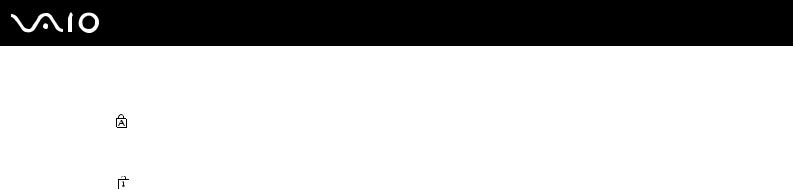
n 21 N
Начало работы
Индикатор |
Назначение |
|
|
|
|
Caps Lock |
Нажмите клавишу Caps Lock для ввода заглавных букв (верхний регистр). Когда этот индикатор |
|
светится, нажатие клавиши Shift обеспечивает ввод букв в нижнем регистре. Для отключения этого |
||
|
||
|
индикатора повторно нажмите эту клавишу. Обычный режим ввода текста восстанавливается, когда |
|
|
индикатор Caps Lock не светится. |
|
|
|
|
Scroll Lock |
Нажмите клавишу Scr Lk для изменения режима прокрутки на экране. Обычный режим прокрутки |
|
восстанавливается, когда индикатор Scroll Lock не светится. Действие клавиши Scr Lk зависит от |
||
|
||
|
используемой программы (клавиша действует не во всех программах). |
|
|
|
|
WIRELESS |
Светится, когда выключатель WIRELESS включен, при условии, что одна или более функций |
|
|
беспроводной связи включены в окне VAIO Smart Network. |
|
|
|
*Не для всех моделей.
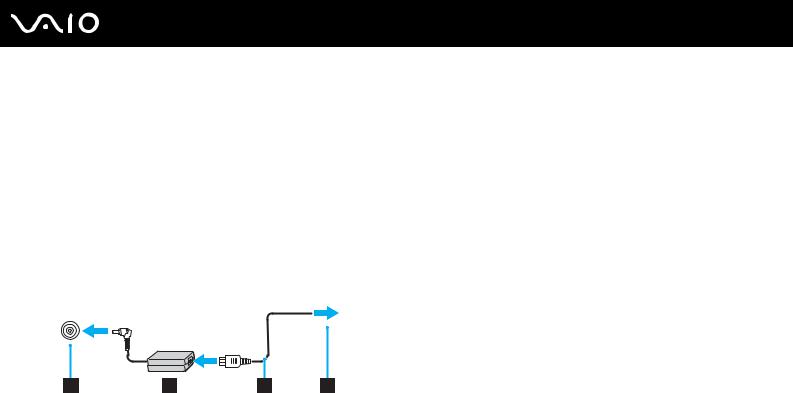
n 22 N
Начало работы
Подключение источника питания
В качестве источника питания для компьютера можно использовать как адаптер переменного тока, так и аккумулятор.
Использование адаптера переменного тока
Используйте адаптер переменного тока только из комплекта поставки компьютера.
Для использования адаптера переменного тока
1Подключите один конец шнура питания (1) к адаптеру (3).
2Подключите другой конец шнура питания к розетке электросети (2).
3Подключите кабель адаптера (3) к разъему источника питания постоянного тока DC IN (4) на компьютере.
Для полного отключения компьютера от сети питания отсоедините адаптер переменного тока.
Убедитесь в том, что обеспечен удобный доступ к розетке электросети.
Если компьютер не предполагается использовать длительное время, переведите компьютер в режим гибернации. См. раздел Использование режима гибернации (стр. 101). Этот режим энергосбережения обеспечивает ускоренное выключение и восстановление.
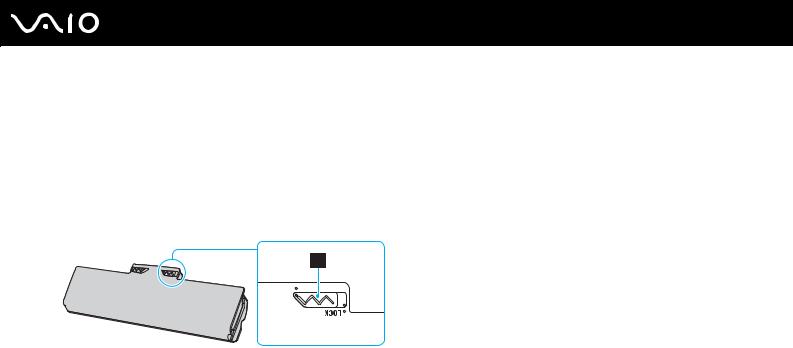
n 23 N
Начало работы
Использование аккумулятора
Новый аккумулятор, поставляемый с компьютером, заряжен не полностью.
Установка аккумулятора
Для установки аккумулятора
1Выключите компьютер и закройте крышку ЖК-дисплея.
2Сдвиньте фиксатор аккумулятора LOCK (1) внутрь.
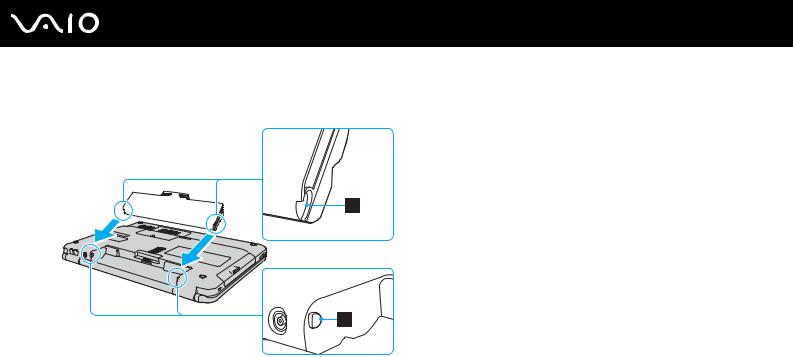
n 24 N
Начало работы
3Задвиньте аккумулятор по диагонали в аккумуляторный отсек до совмещения выступов (2) на обеих сторонах батарейного отсека с пазами (3) на соответствующих сторонах аккумулятора.
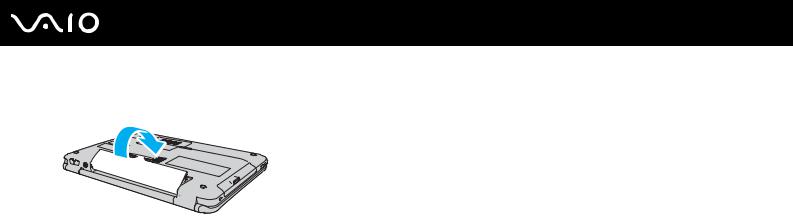
n 25 N
Начало работы
4Поверните аккумулятор в направлении стрелки и нажмите на аккумулятор вниз до защелкивания в аккумуляторном отсеке.
5Сдвиньте фиксатор аккумулятора LOCK наружу для закрепления аккумуляторного блока на корпусе компьютера.
Если в аккумуляторный отсек установлен аккумулятор, а компьютер подсоединен к адаптеру переменного тока, питание подается от электросети.
!
Некоторые аккумуляторы не соответствуют стандартам качества и безопасности Sony. Безопасность работы ноутбука обеспечивается только при использовании фирменных аккумуляторов Sony, разработанных для данной модели.
При установке аккумуляторов других типов зарядка аккумулятора и работа ноутбука невозможны.

n 26 N
Начало работы
Зарядка аккумулятора
Новый аккумулятор, поставляемый с компьютером, заряжен не полностью.
Для зарядки аккумулятора
1Установите аккумулятор.
2Присоедините адаптер переменного тока к компьютеру.
Индикатор заряда включен, пока аккумулятор заряжается. После того, как аккумулятор будет заряжен до максимального уровня, установленного функцией ухода за батареей, индикатор аккумулятора погаснет. Для выбора требуемого уровня заряда см. раздел Использование функций зарядки аккумулятора (стр. 28).
Состояние индикатора заряда |
Значение |
|
|
Светится оранжевым |
Аккумуляторный блок заряжается. |
|
|
Мигает вместе с зеленым |
Заряд аккумуляторного блока заканчивается. |
индикатором питания |
(Обычный режим) |
|
|
Мигает вместе с оранжевым |
Заряд аккумуляторного блока заканчивается. |
индикатором питания |
(Режим сна) |
|
|
Быстро мигает оранжевым |
Произошла ошибка аккумулятора в виду отказа |
|
аккумулятора или не зафиксированного |
|
положения аккумулятора. |
|
|
!
Заряжайте аккумулятор тем же способом, который рекомендуется данным руководстве для первой зарядки.

n 27 N
Начало работы
При питании от электросети аккумулятор должен быть установлен в компьютер. Зарядка аккумулятора продолжается и во время работы компьютера.
Если заряд аккумулятора упадет ниже 10%, необходимо подсоединить адаптер переменного тока для зарядки аккумуляторного блока или выключить компьютер и установить полностью заряженный аккумуляторный блок.
С компьютером поставляется литий-ионный аккумулятор, который можно подзаряжать в любое время. Зарядка частично разряженного аккумуляторного блока не сокращает срока его службы.
При работе некоторых программ и периферийных устройств компьютер может не переключаться в режим гибернации даже при разрядке аккумулятора. Во избежание потерь данных при питании от аккумулятора необходимо периодически сохранять данные и вручную включать энергосберегающие режимы, например, режим гибернации или режим сна.
Если заряд аккумуляторного блока заканчивается в тот момент, когда компьютер находится в режиме сна, все несохраненные данные будут утеряны. Восстановление последнего рабочего состояния будет невозможно. Во избежание потерь данных необходимо периодически сохранять данные.
Если в аккумуляторный отсек установлен аккумулятор, а компьютер подсоединен к адаптеру переменного тока, питание подается от электросети.

n 28 N
Начало работы
Использование функций зарядки аккумулятора
Метод зарядки аккумулятора можно выбрать с помощью Функции зарядки аккумулятора (Battery Charge Functions). Чтобы увеличить срок работы аккумулятора необходимо включить функцию ухода за аккумулятором.
Для включения функции ухода за аккумулятором
1Нажмите кнопку Пуск выберите Все программы, затем VAIO Control Center.
2Нажмите Управление питанием (Power Management) и Функции зарядки аккумулятора (Battery Charge Functions).
3Установите флажок Включить функцию ухода за аккумулятором (Enable Battery Care Function) на правой панели.
4Нажмите кнопку Дополнительно (Advanced).
5Выберите желаемый максимальный уровень заряда.
6Нажмите кнопку ОК.
Для проверки степени износа аккумулятора
Выполните шаги 1 и 4, указанные в разделе Для включения функции ухода за аккумулятором выше и проверьте подробную информацию. Если степень износа аккумулятора высока, замените аккумулятор новым фирменным аккумулятором Sony.
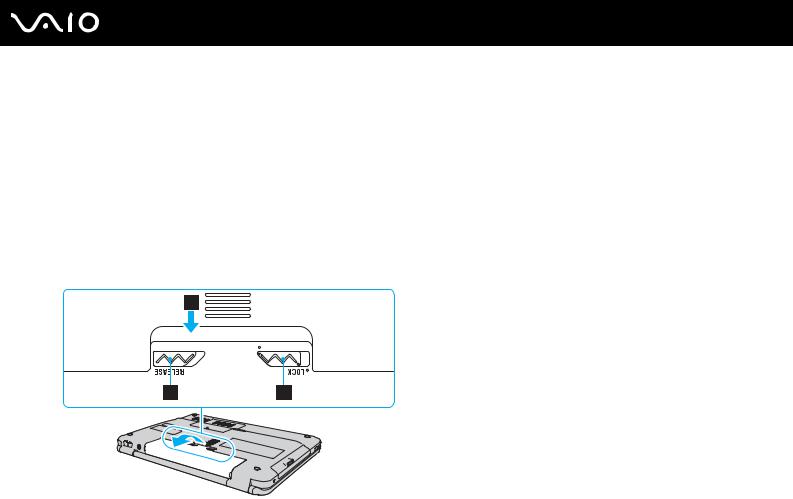
n 29 N
Начало работы
Извлечение аккумулятора
!
Если при извлечении аккумулятора компьютер включен и не подсоединен к адаптеру переменного тока, или находится в режиме сна, возможна потеря данных.
Для извлечения аккумулятора
1Выключите компьютер и закройте крышку ЖК-дисплея.
2Сдвиньте фиксатор аккумулятора LOCK (1) внутрь.
3Сдвиньте по направлению внутрь и удерживайте защелку фиксатора аккумулятора RELEASE (2), зацепите пальцем выступ (3) на аккумуляторе и поверните аккумулятор в направлении стрелки, затем выдвиньте его из компьютера.

n 30 N
Начало работы
Безопасное выключение компьютера
Во избежание потери несохраненных данных выключайте компьютер надлежащим образом – в соответствии с приведенными ниже инструкциями.
Процедура выключения компьютера
1Выключите все периферийные устройства, подсоединенные к компьютеру.
2Нажмите кнопку Пуск, стрелку  рядом с кнопкой Блокировка и затем кнопку Завершение работы.
рядом с кнопкой Блокировка и затем кнопку Завершение работы.
3Ответьте на запросы, предупреждающие о необходимости сохранения документов, или о том, что к компьютеру подключены другие пользователи, и подождите до тех пор, пока компьютер не выключится автоматически. Индикатор питания гаснет.
